

・

データ管理の効率化は、業務の生産性向上に欠かせないと思いませんか?
Googleフォームは簡単に情報収集ができるツールとして、多くの場面で利用されています。一方でSansanは、名刺や顧客情報を一元管理し、活用するための強力なプラットフォームです。この二つを連携させることで、手作業の入力ミスを防ぎながら、データの自動更新や共有が可能になります。
本記事では、GoogleフォームとSansanを連携するメリットと連携方法を詳しく解説し、導入を検討すべき理由について具体例を交えながら紹介します。
・名刺管理や顧客情報管理を効率化したい人
・部門間の情報共有をスムーズにしたい人
・顧客データをタイムリーに更新したい人
[Yoomとは]
GoogleフォームとSansanを連携することで、Googleフォームに入力された情報をSansanに登録することができます。これにより、営業担当者や管理者は入力作業に費やしていた時間を削減し、より付加価値の高い業務に集中できるようになるでしょう。また、手動で入力する際に発生しやすい誤入力や登録漏れといったミスを防ぐことが期待できます。たとえば、問い合わせフォームで収集したリード情報がSansanに自動で反映される場合、営業担当者はそのデータをもとにリード客へアプローチすることや、カスタマーサポートで顧客からの問い合わせにスピーディーに対応することができるでしょう。
自動的にSansanに情報を登録することで、Googleフォームで収集したデータを組織全体で一元管理できます。これにより、情報共有がスムーズになり、他部門や他チームとの連携も円滑化されます。たとえば、営業チームがGoogleフォームを使って収集した顧客情報が自動的にSansanに登録されることで、マーケティングチームはその情報を活用して適切なキャンペーンを設計・実行できるようになるでしょう。情報が一箇所に集約されることで、重複作業を防ぎながら、全社的なデータ活用を実現することができるでしょう。この一元化は、データが多岐にわたる場合ほど、その効果を発揮します。
Sansanの高度な検索機能を利用することで、Googleフォームで収集したデータを簡単に呼び出せるようになります。たとえば、顧客の属性を基に「地域別」「業種別」などの条件でデータを絞り込み、営業リストやキャンペーン対象リストを素早く作成できるでしょう。これにより、必要な情報を即座に取得し、業務スピードを向上させることが期待できます。特に大量のデータを管理する場合、検索性の高さは大きなメリットとなり、データ活用の効率性を高めるでしょう。
GoogleフォームとSansanを連携することで、情報管理の質の向上が期待できます。
それでは、実際にテンプレートを使用して「Googleフォームに登録された情報をSansanに登録する」フローを一緒に作っていきましょう!
今回使用するテンプレートは、下のバナーの「試してみる」をクリックするとコピーできます。
Yoomのアカウントをお持ちでない方は、以下の「Yoomのアカウント発行ページ」からアカウントを発行してください。
Yoomの基本的な操作は、「初めてのYoom」をご確認ください。
それでは、一緒に始めましょう!
(1)Yoomにログイン後、左欄にある「マイアプリ」を選択し「+新規接続」をクリックしてください。
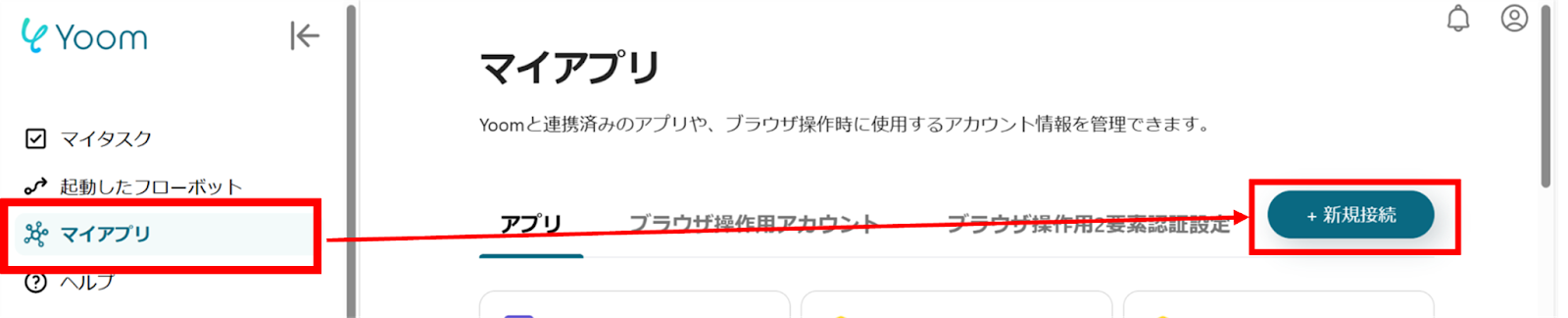
(2)マイアプリの新規接続一覧の中から、Googleフォームをクリックします。
(3)Googleのログイン画面から、「Sign in with Google」をクリックし、お持ちのアカウントでログインを行ってください。
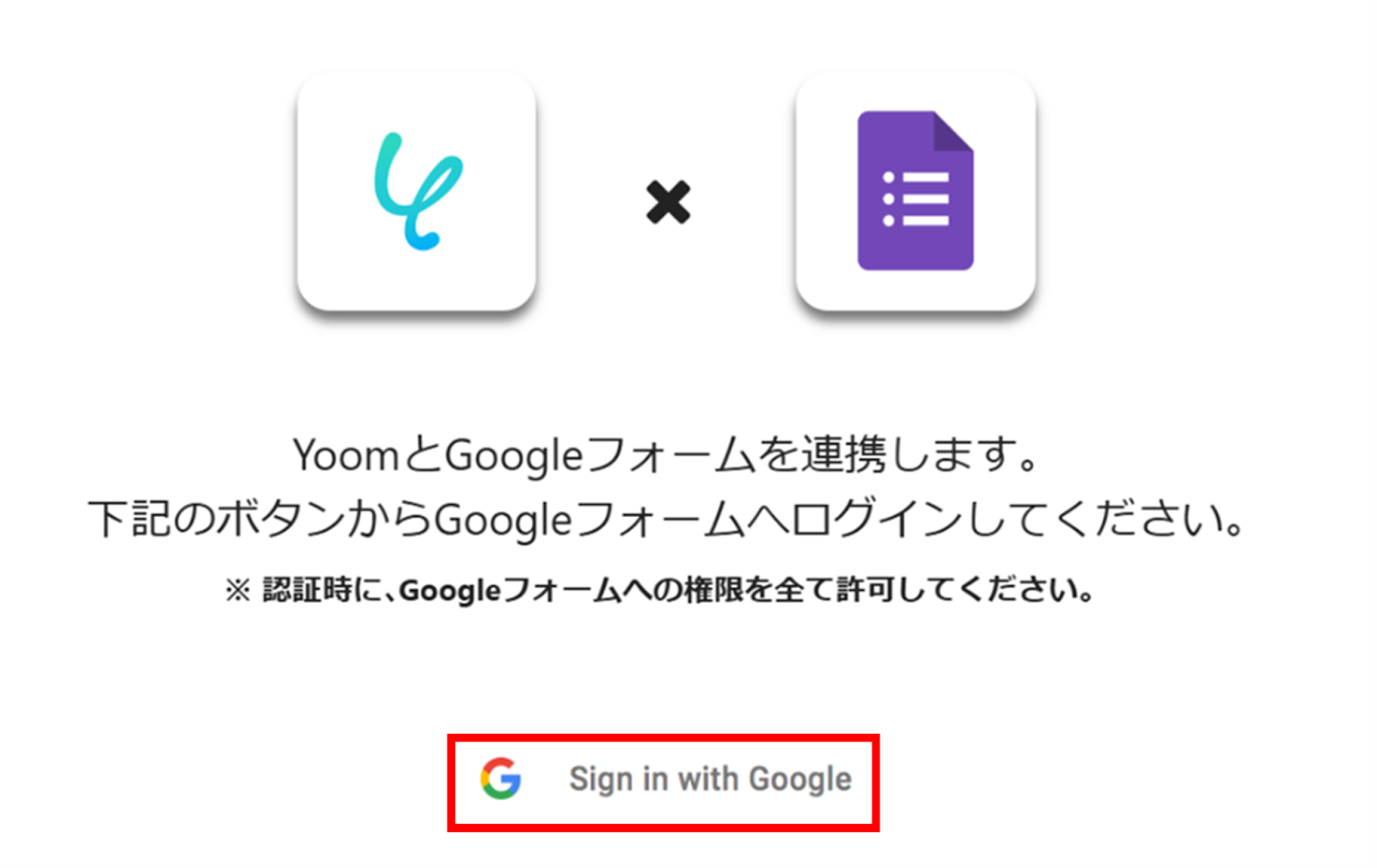
(4)次にSansanの連携を行います。同様にYoomの新規接続一覧の中からSansanをクリックします。
(5)「Sansanの新規登録」画面から赤枠を確認の上、アカウント名、アクセストークンを入力します。
入力が完了したら「追加」をクリックします。
※Sansanはチームプラン・サクセスプランでのみご利用いただけるアプリとなっております。
フリープラン・ミニプランの場合は設定しているフローボットのオペレーションやデータコネクトはエラーとなりますので、ご注意ください。
※チームプランやサクセスプランなどの有料プランは、2週間の無料トライアルを行うことが可能です。無料トライアル中には制限対象のアプリを使用することができます。
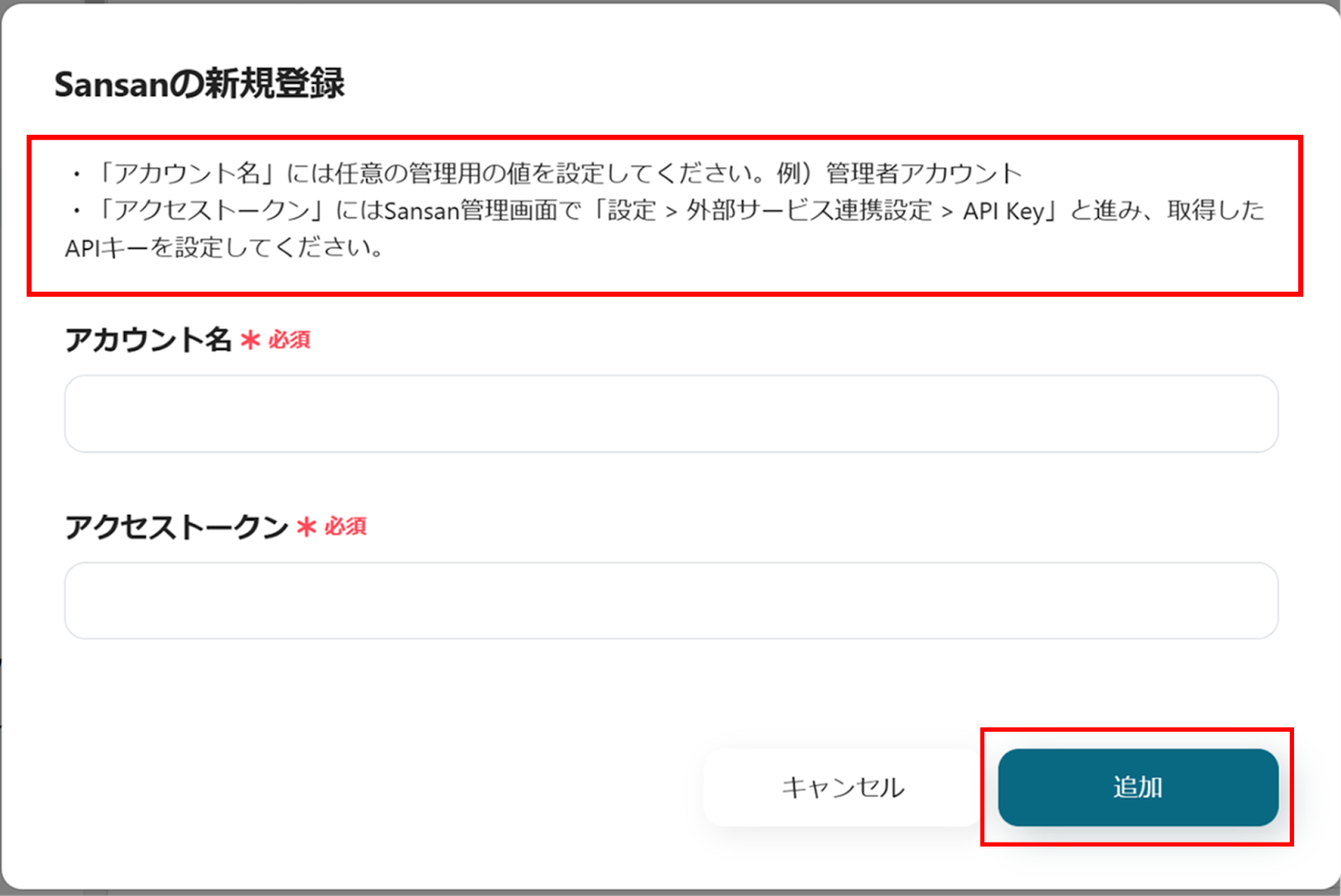
連携が完了するとYoomのマイアプリにGoogleフォームとSansanが登録されます。
これでマイアプリ登録が完了しました。
次に、テンプレートを使用してトリガーの設定をしましょう!
(1)先程ご紹介した、テンプレートを使用していきます。下のバナーの「試してみる」をクリックします。
※Googleフォームをトリガーとして使用した際の回答内容を取得する方法は下記を参照ください。
アプリトリガーの「Googleフォームに登録された情報をSansanに登録する」をクリックします。
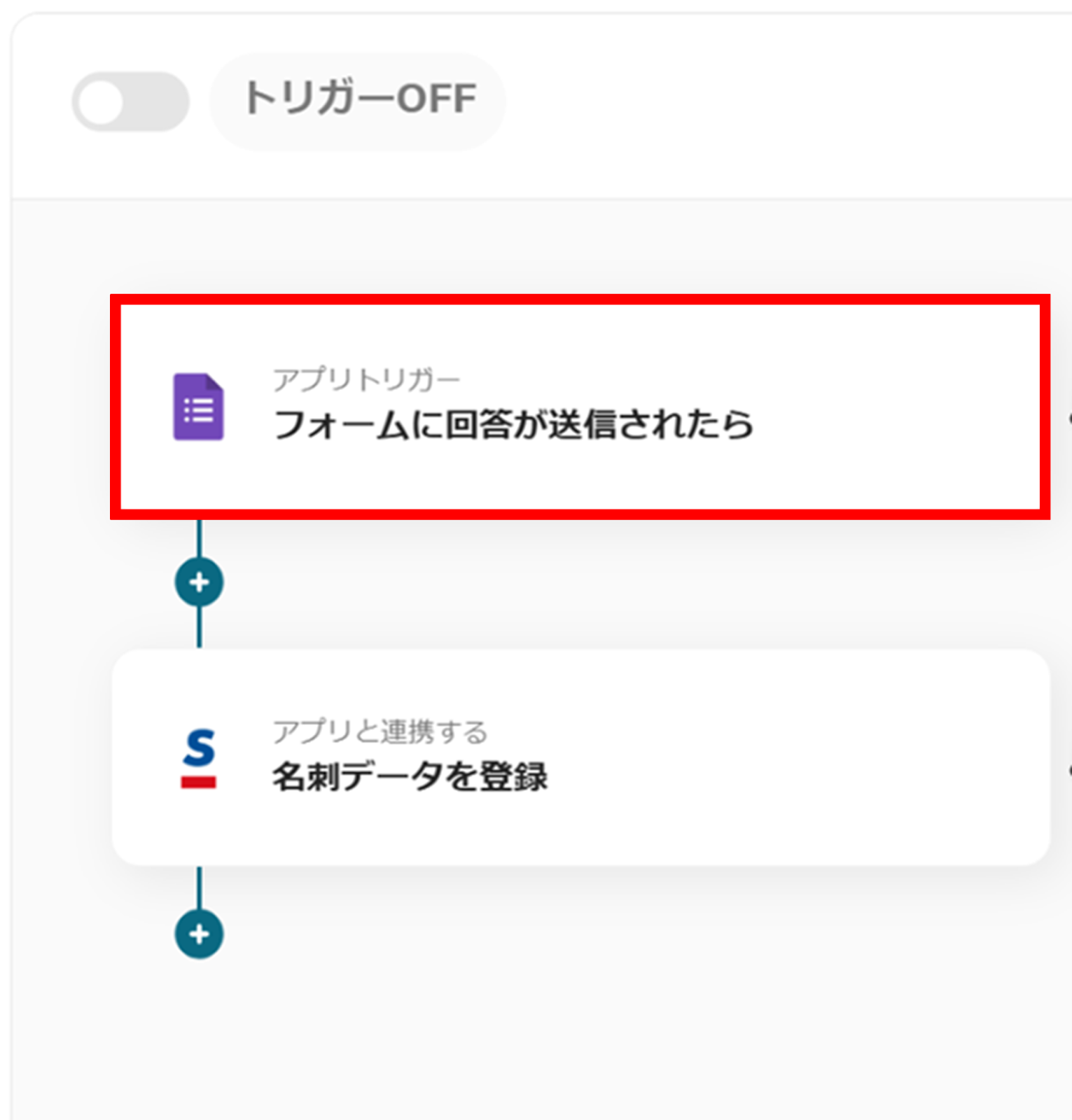
(2)Googleフォームの「連携アカウントとアクションを選択」画面から、Googleフォームと連携するアカウント情報に誤りがないかを確認し、トリガーアクションは「フォームに回答が送信されたら」のままで「次へ」をクリックします。
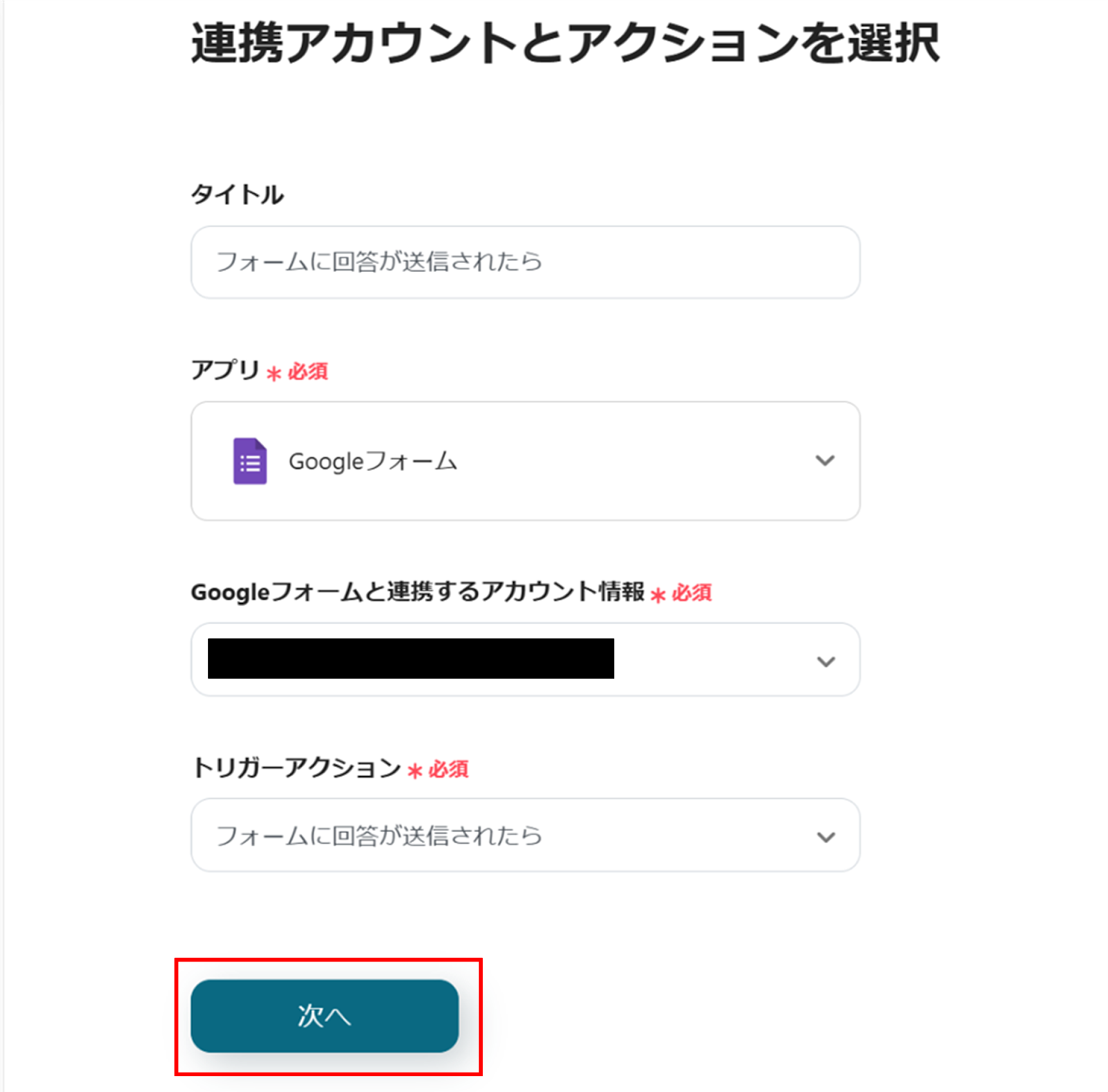
(3)「アプリトリガーのAPI接続設定」画面から、トリガーの起動間隔を選択します。
トリガーの起動間隔はプルダウンより5分、10分、15分、30分、60分の間隔から選択してください。
※トリガーの起動間隔はプランによって最短の起動間隔が異なりますので、ご注意ください。
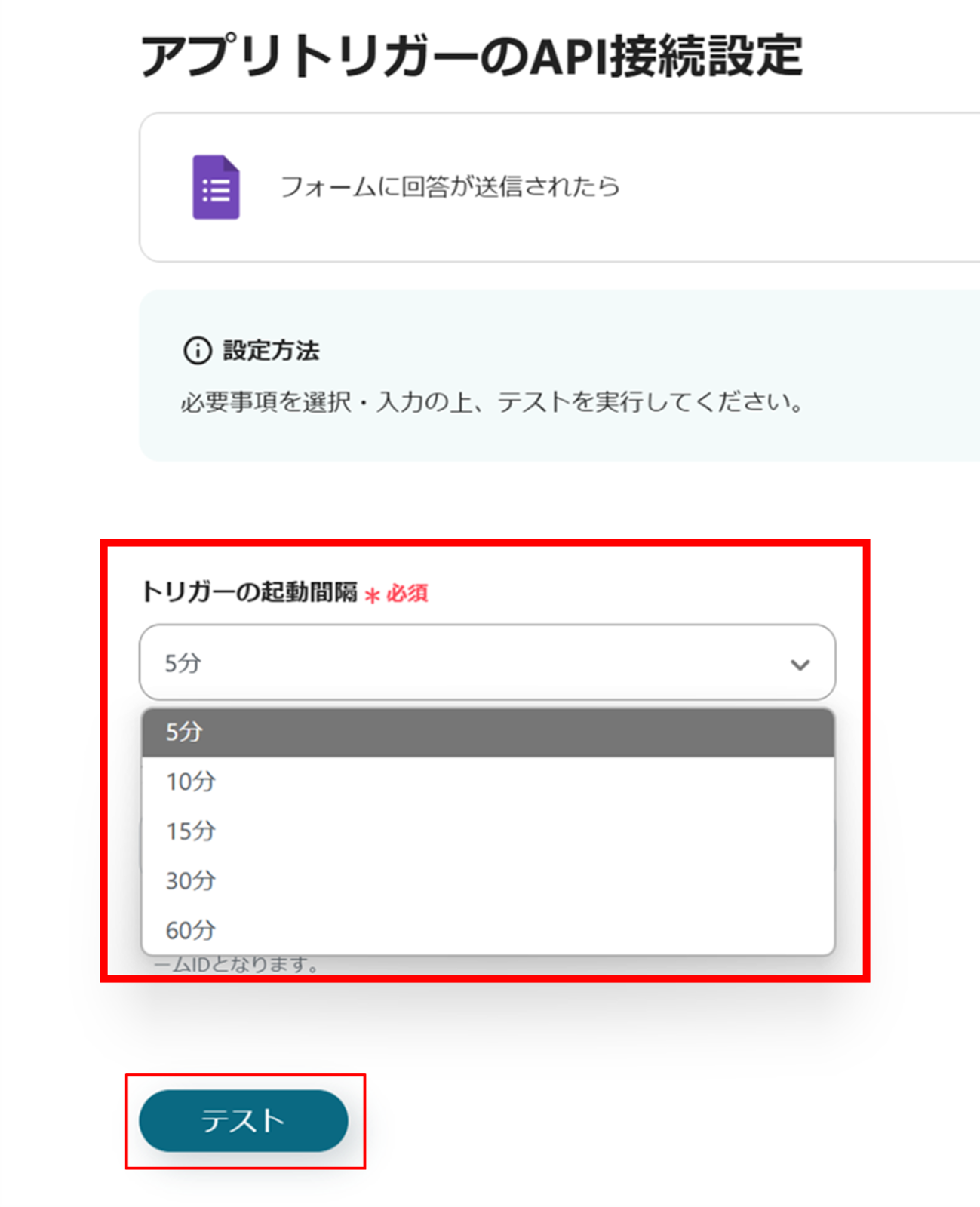
下へ進み、赤線を確認の上、フォームIDを入力します。
入力が完了したら、「テスト」をクリックし、エラーが発生しなければ、「保存する」をクリックします。
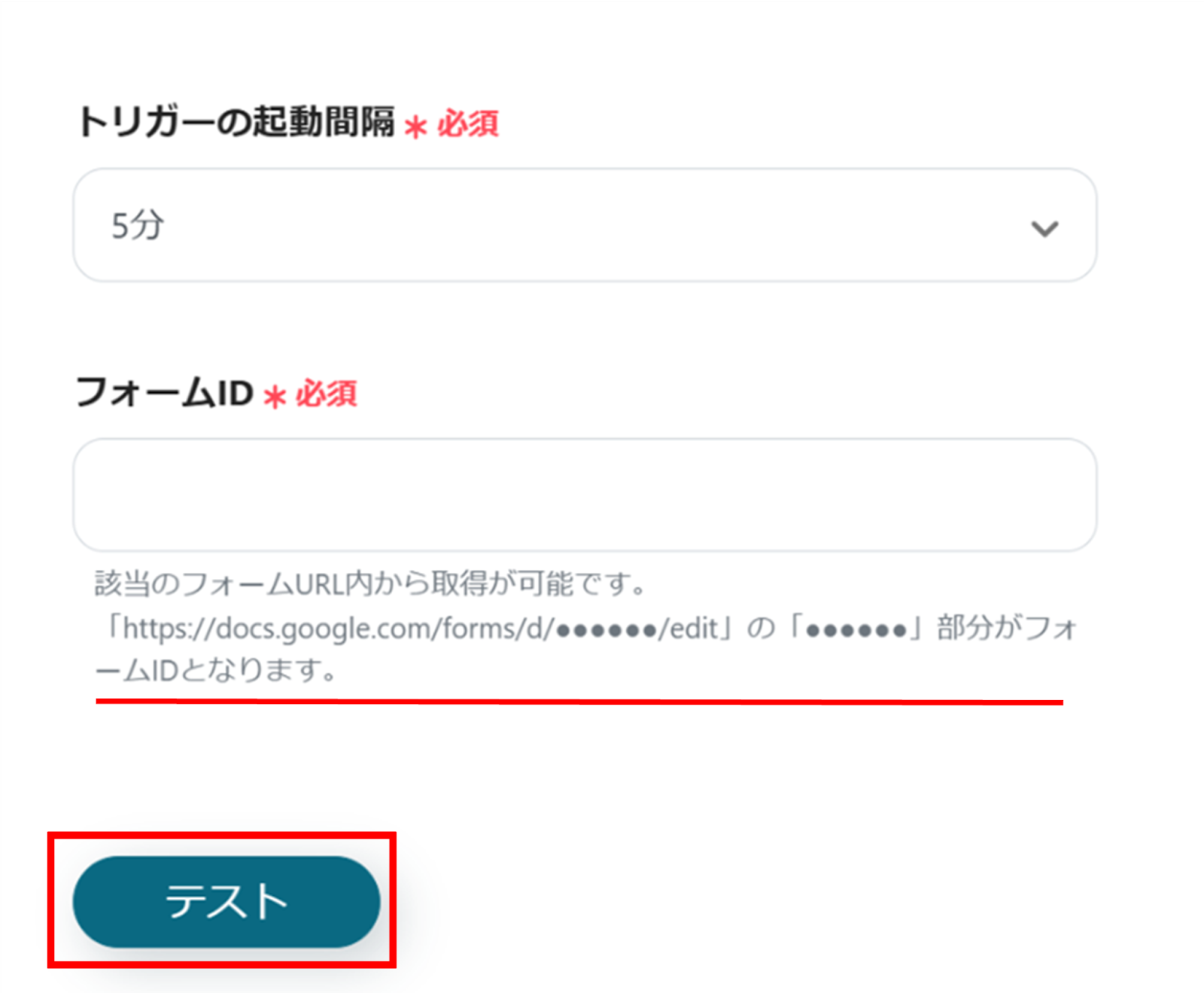
(1)次に、Sansanと連携して名刺データを登録します。
「名刺データを登録」をクリックします。
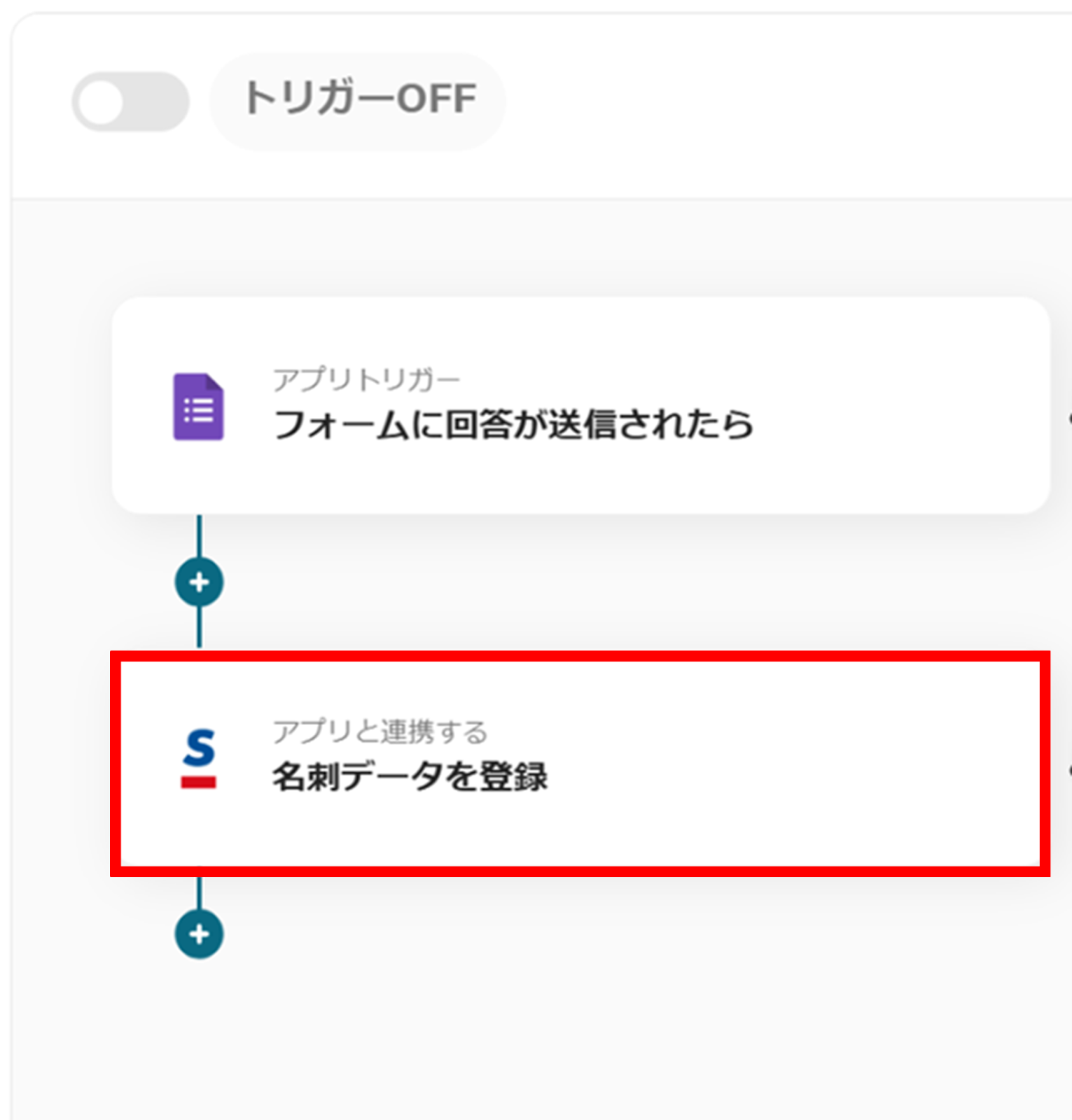
(2)Sansanの「連携アカウントとアクションを選択」画面から、Sansanと連携するアカウント情報に誤りがないかを確認し、アクションは「名刺データを登録」のままで「次へ」をクリックします。
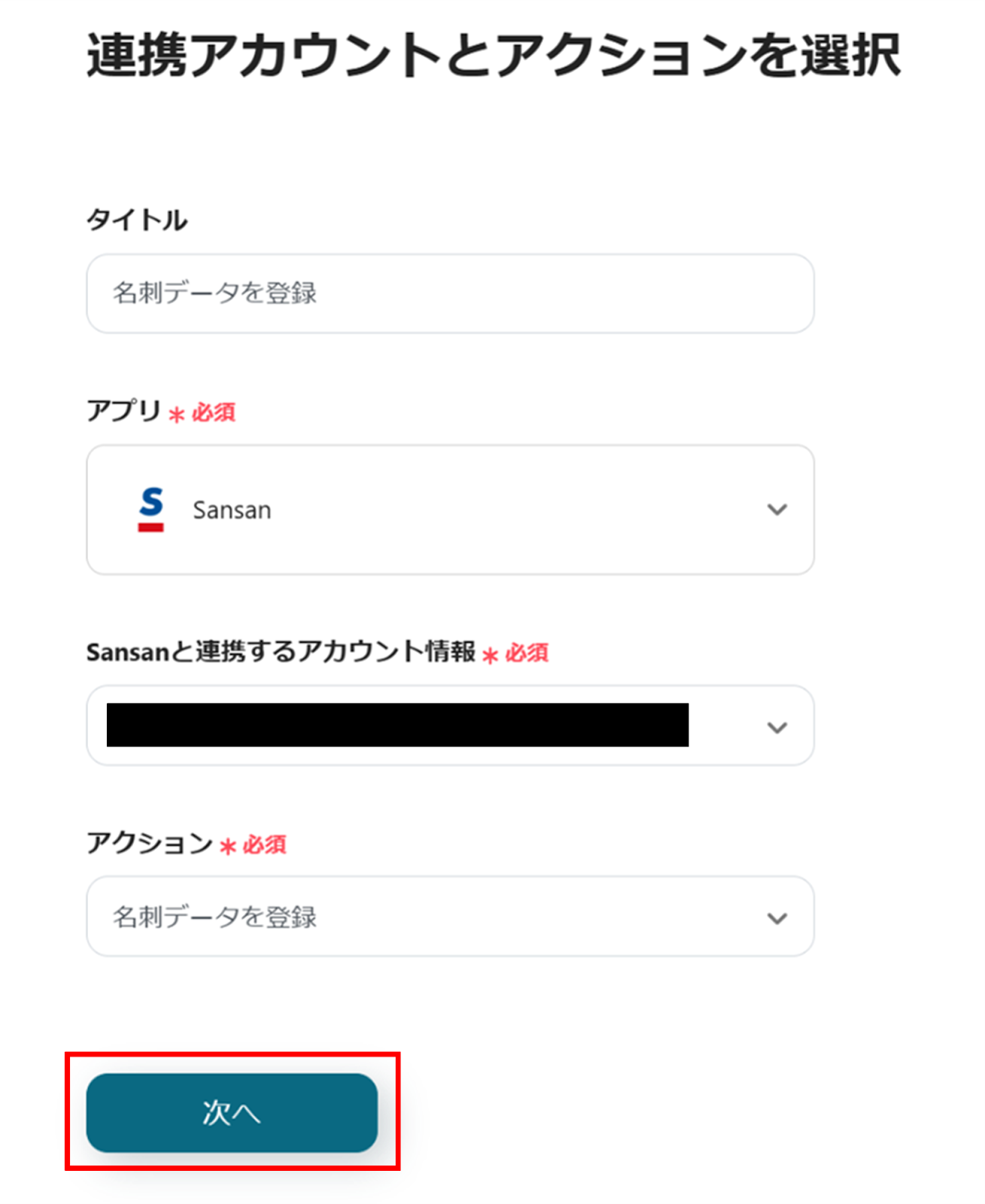
(3)「API接続設定」画面から、必要な項目をアウトプットから選択します。
選択が完了したら、下部にある「テスト」をクリックし、エラーが発生しなければ、「保存する」をクリックします。
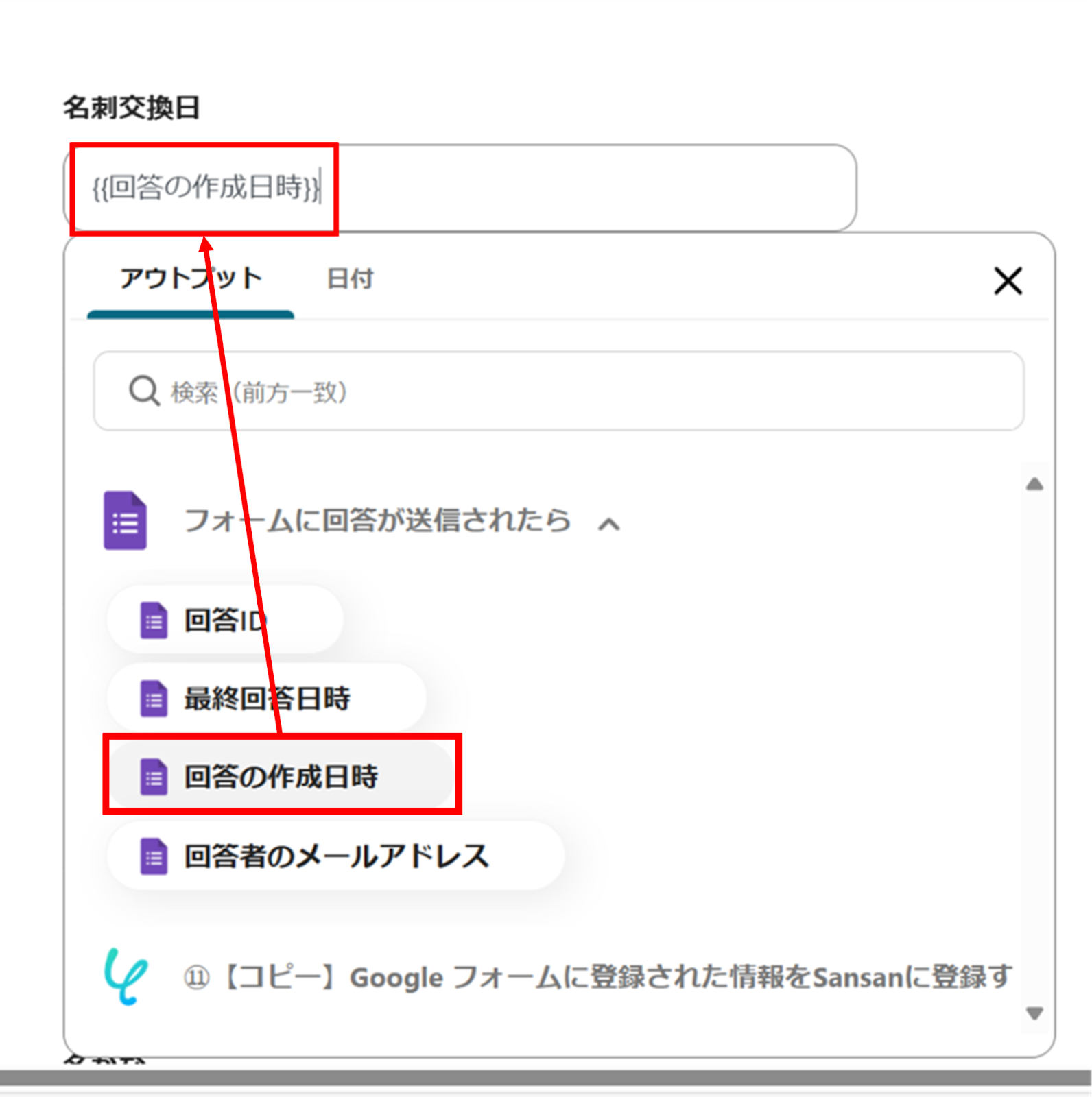
(4)最後に、「トリガーをON」をクリックします。
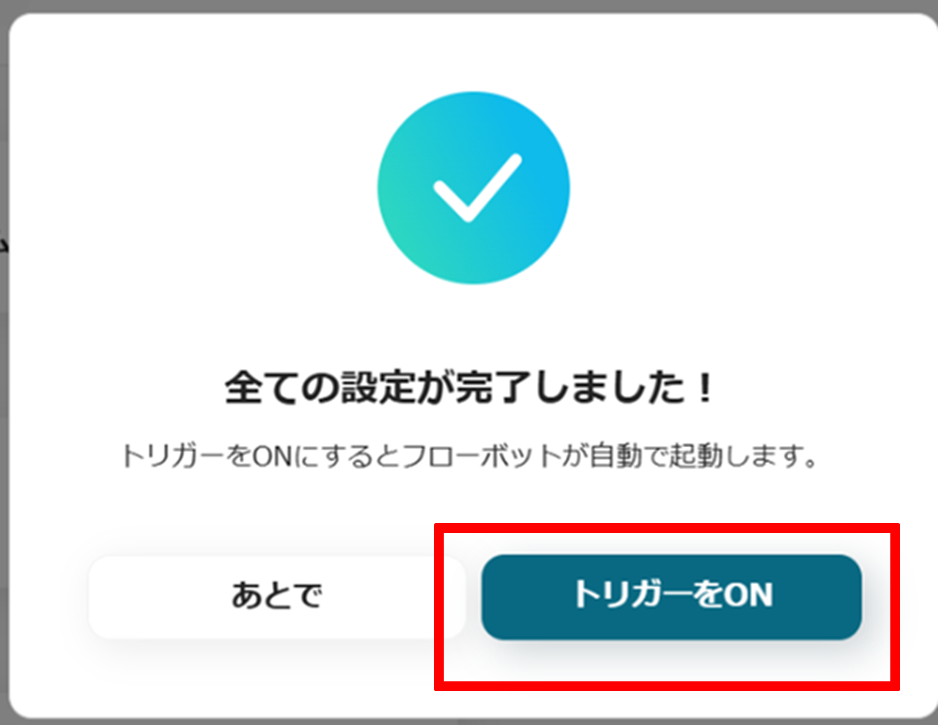
これで、「Googleフォームに登録された情報をSansanに登録する」フローボットの完成です。
Yoomでは他にもGoogleフォームとSansanを使った自動化の例がたくさんありますので、いくつかご紹介します。
1.Googleフォームに回答があったら、回答内容をAIで抽出しGoogle スプレッドシートに記載する
GoogleフォームとGoogle スプレッドシートを連携することで、繰り返しデータを入力する手間が省け、スムーズに業務を進められるでしょう。また、自動化することで情報管理の抜けや漏れを防ぐことが期待できます。
2.Googleフォームに面接の予約情報が回答されたら、Googleカレンダーに予約を作成する
Googleフォームの回答を確認しなくても、自動でGoogleカレンダーに面接の予約が登録されます。これにより、Googleカレンダーへの登録手間を省き、スケジュール漏れを防ぐことが期待できます。このフローは人事担当者の方に特におすすめです。
3.Googleフォームが送信されたら回答者に自動でGmailを返信する
Googleフォームが送信されると、自動で回答者に返信されます。これにより手作業での返信作業を行う時間と手間を省くことが期待できます。また、人的ミスのリスクを軽減できるため、回答者へのスムーズな対応が可能となるでしょう。
さらに、GoogleフォームとSansanを使ったテンプレートを確認したい方は、以下のサイトをご覧ください。
GoogleフォームとSansanを連携することで、情報収集から管理、活用までのプロセスが効率化され、業務全体の生産性向上が期待できます。
手入力の手間を削減し、データの一元管理や最新情報の反映が容易になるだけでなく、部門間での情報共有もスムーズになるでしょう。また、検索性の向上やワークフローの自動化によって、必要なデータへすぐにアクセスし、顧客対応や営業活動を効率的に進められるでしょう。
GoogleフォームとSansanを活用し、より効率的で正確な情報管理を目指していきましょう。
